Découvrez comment utiliser la fonction”Secouer pour annuler”sur l’iPhone pour rendre la saisie plus pratique que jamais.
L’iPhone est synonyme d’accessibilité et de facilité. Il offre certaines fonctionnalités que vous ne trouverez sur aucun autre appareil. Même si vous le faites, la qualité ou l’interface ne seraient pas aussi bonnes dans la plupart des cas.
L’une de ces fonctionnalités dont nous parlerons aujourd’hui est”Secouer pour annuler”sur iPhone. Cette fonctionnalité vous permet d’annuler et de refaire facilement tout en tapant en secouant votre iPhone. Désormais, vous n’avez plus besoin d’appuyer sur la touche de retour arrière pour supprimer une phrase que vous venez de saisir, mais plutôt de l’annuler d’un simple geste.
Cependant, de nombreux utilisateurs se sont plaints du fait que l’invite d’annulation s’affiche même s’ils secouent leur téléphone par erreur. Cela peut être interprété comme un inconvénient majeur, par conséquent, avant d’activer et de commencer à utiliser la fonctionnalité régulièrement, essayez-la pendant un jour ou deux pour vérifier si elle vous convient.
Activation de l’annulation de Shake à partir des paramètres de l’iPhone
Avant de pouvoir utiliser la fonction”Secouer pour annuler”, vous devez l’activer à partir des paramètres. Pour l’activer, appuyez sur l’icône”Paramètres”sur l’écran d’accueil de l’iPhone.
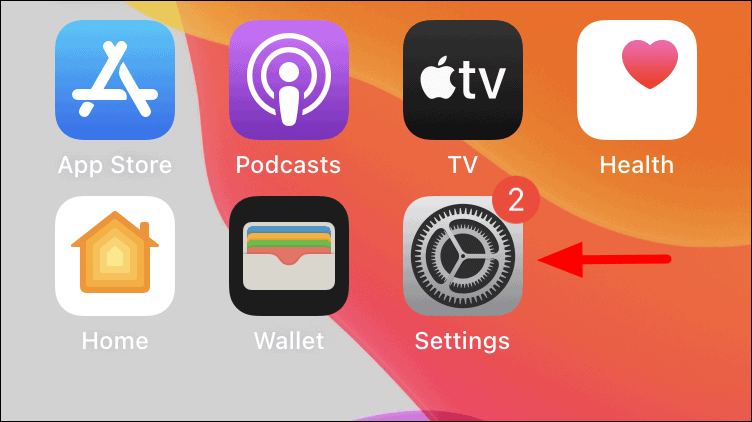
Ensuite, faites défiler vers le bas et appuyez sur”Accessibilité”dans la liste des options des paramètres.
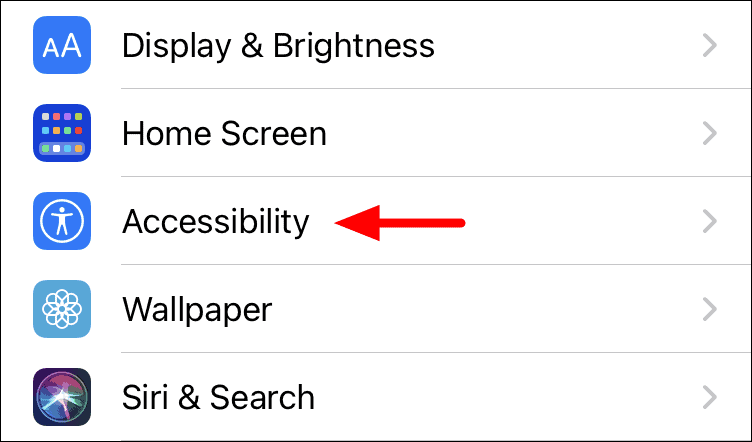
Dans les paramètres”Accessibilité”, appuyez sur”Tactile”sous”Physique et moteur”.
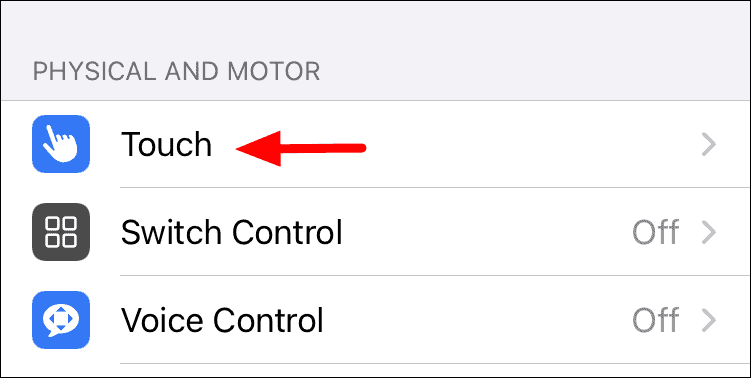
Dans les paramètres”Touch”, vérifiez si la fonction”Secouer pour annuler”est activée. Si ce n’est pas le cas, appuyez sur la bascule à côté pour activer la fonctionnalité.
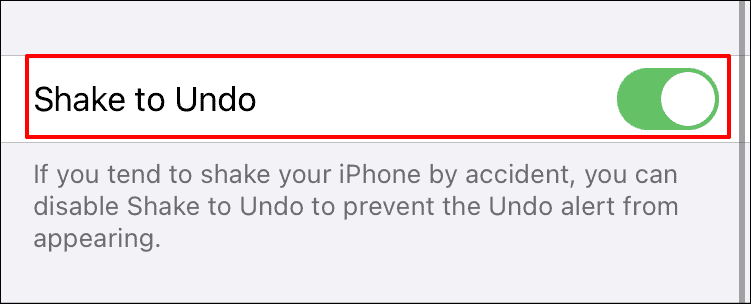
Comment utiliser la fonction Secouer l’annulation lors de la frappe
Pour utiliser la fonction Secouer pour annuler, saisissez quelque chose dans la zone de texte de l’application”Messages”ou de l’application”Notes”ou de toute autre application où vous pouvez taper sur votre iPhone. Pour cet article, nous utiliserons l’application”Notes”. Mais gardez à l’esprit que toutes les applications disponibles sur l’App Store ne prennent pas en charge cette fonctionnalité.
Après avoir tapé quelque chose, secouez votre téléphone sur le côté pour l’annuler.
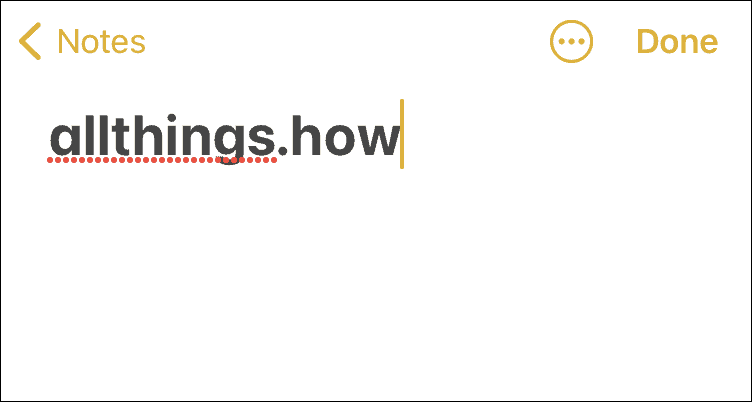
Après avoir secoué votre iPhone, une invite apparaîtra à l’écran. Pour annuler les modifications, appuyez sur”Annuler”dans l’invite. Si vous avez secoué le téléphone par erreur, appuyez sur «Annuler». L’iPhone n’annule pas automatiquement la modification mais demande une confirmation, ce qui garantit que vous ne perdrez pas de texte si vous secouez votre iPhone par erreur.
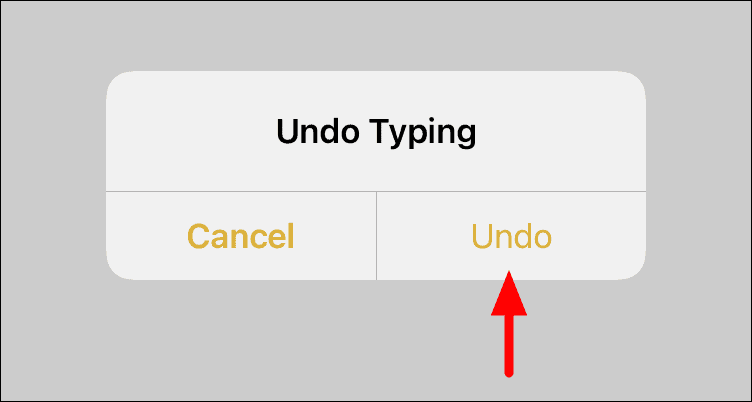
Pour refaire le changement, secouez à nouveau votre iPhone. Vous trouverez maintenant une autre invite à l’écran avec l’option «Annuler» et «Rétablir». Ce ne sera le cas que lorsque l’option «Annuler» sera disponible. Par exemple, dans cet exemple, avant d’écrire «allthings.how» (comme le montre la capture d’écran ci-dessus), nous avons écrit «A» qui peut être vu dans l’image ci-dessous. Ainsi, lorsque nous avons annulé plus tôt, nous sommes revenus de «allthings.how» à «A». Maintenant, si nous choisissons à nouveau”Annuler”, le texte complet disparaîtra tandis que dans le cas de”Refaire”, nous revenons au texte précédent, c’est-à-dire”allthings.how”.
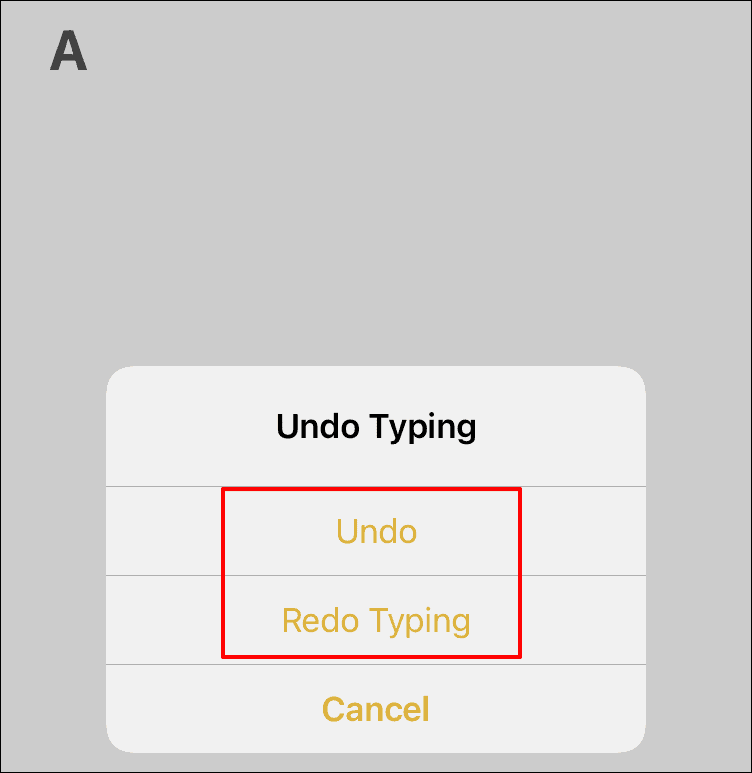
Une fois que vous serez orienté vers la fonction”Secouer pour annuler”, ce sera votre outil de prédilection pour annuler et rétablir les modifications. De plus, une fois que vous serez orienté, taper sur votre iPhone sera beaucoup plus simple et pratique.